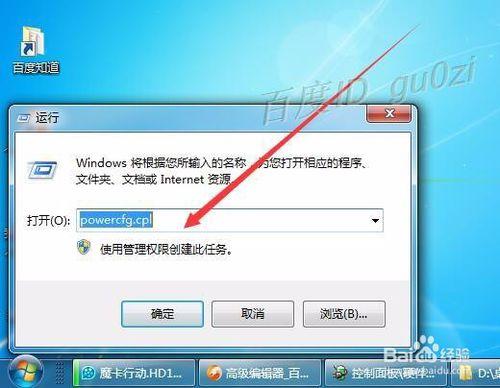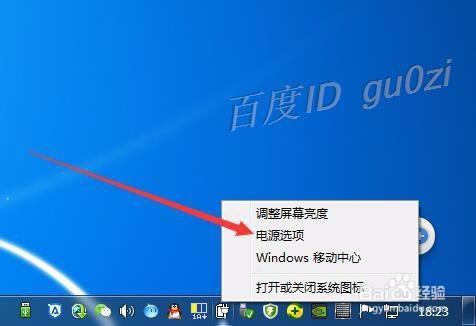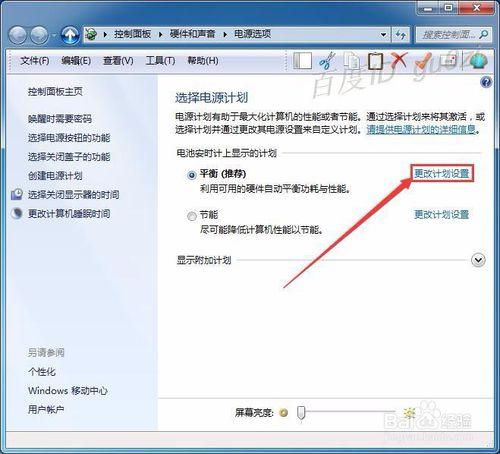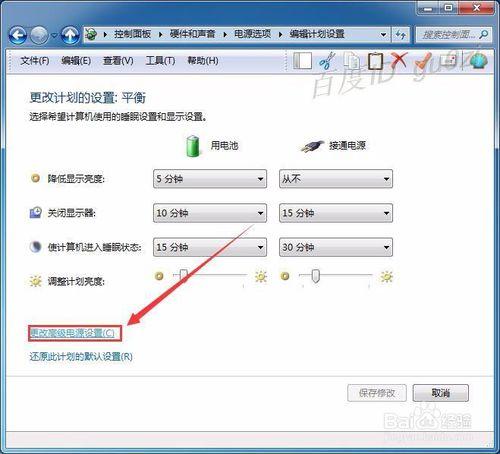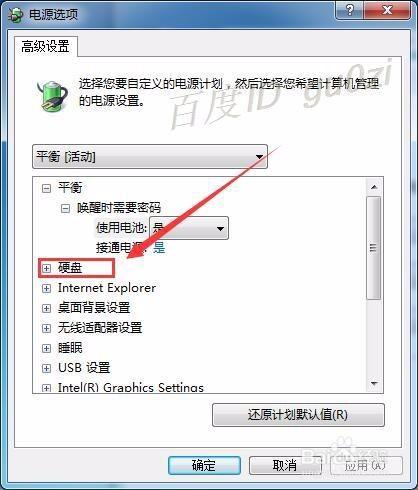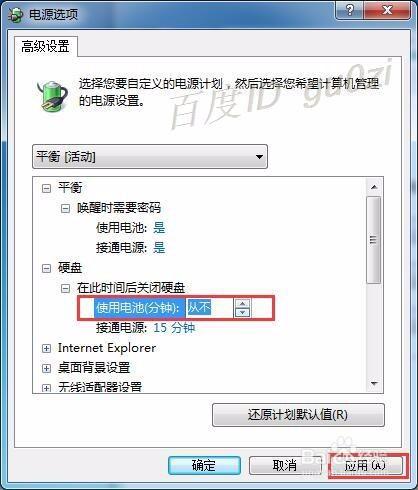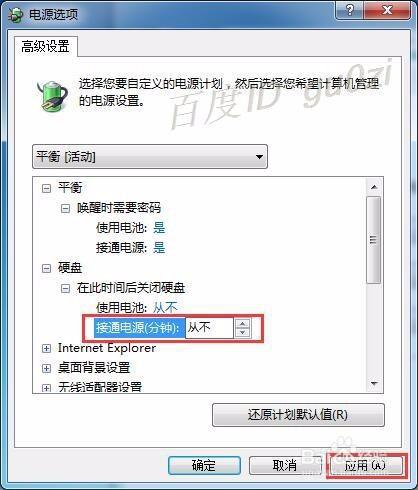有些電腦可能安裝了兩塊硬碟,有時候經過一段時間不使用其中一個時,該硬碟會自動進入休眠狀態,當開始操作此硬碟上檔案時,會聽到硬碟啟動轉動的聲音,有時候突然響起的聲音很嚇人,有什麼辦法可以讓硬碟都不休眠嗎?WIN7如何禁止硬碟休眠睡眠?
本方法同樣適用於WIN8/WIN10.
工具/原料
WIN7/WIN8/WIN10 系統
方法/步驟
按視窗鍵+R,調出執行視窗,輸入 powercfg.cpl 確定.開啟 控制面板\硬體和聲音\電源選項
也可以從視窗的右下角電池標誌處(此方法適用於膝上型電腦),點選右鍵,開啟 電源選項.
在開啟的 控制面板\硬體和聲音\電源選項 中點選當前電源計劃 右側的更改計劃設定
在開啟的更改計劃設定視窗中,點選 更改高階電源設定.
由於本次操作主要是針對硬碟的,所以此處點選 硬碟前面的加號
可以看到 在此時間後關閉硬碟的選項,再次點選 前面的加號,
如果是膝上型電腦,須將 使用電池 改為 從不
然後點選 應用.
再將下面的 接通電源時的關閉硬碟時間,也改成 從不,點選應用.再確定.關閉視窗.這樣禁止硬碟休眠睡眠的操作就完成了.